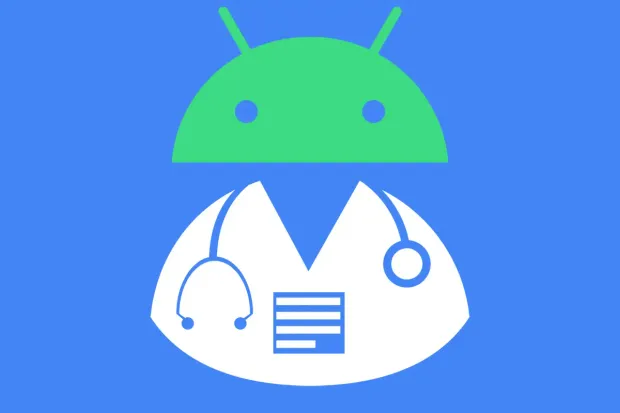A produtividade é, cada vez mais, destaque das fabricantes quando apresentam os seus equipamentos. Apesar de diversos fatores variarem consoante o tamanho do ecrã ou, até, de um bom processador e software que permitam um bom multitasking, algumas aplicações elevam a fasquia ao integrar ferramentas que ajudam qualquer utilizador.
O Google Docs faz parte desta lista, com ferramentas que elevam o nosso trabalho ou organização.
Multitasking
Com o nome de Explorar, esta é uma opção que, apesar de poder passar despercebida aos utilizadores, se assemelha muito ao que temos no Microsoft Word, no computador, onde o utilizador pode pesquisar qualquer coisa sem sair da aplicação.
Para aceder à funcionalidade basta carregar no menu (três pontos verticais do lado superior direito) enquanto se edita um documento e utilzar esta ferramenta.
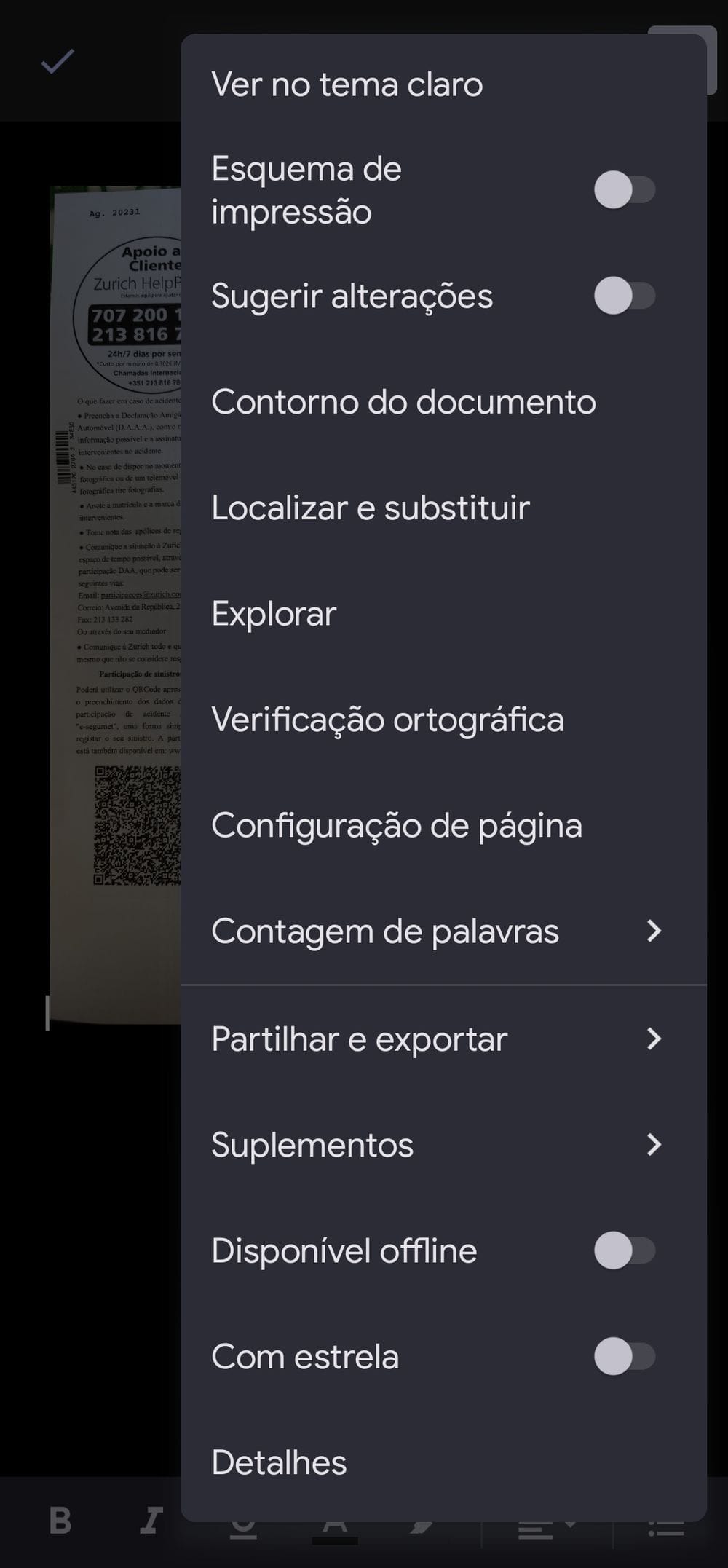
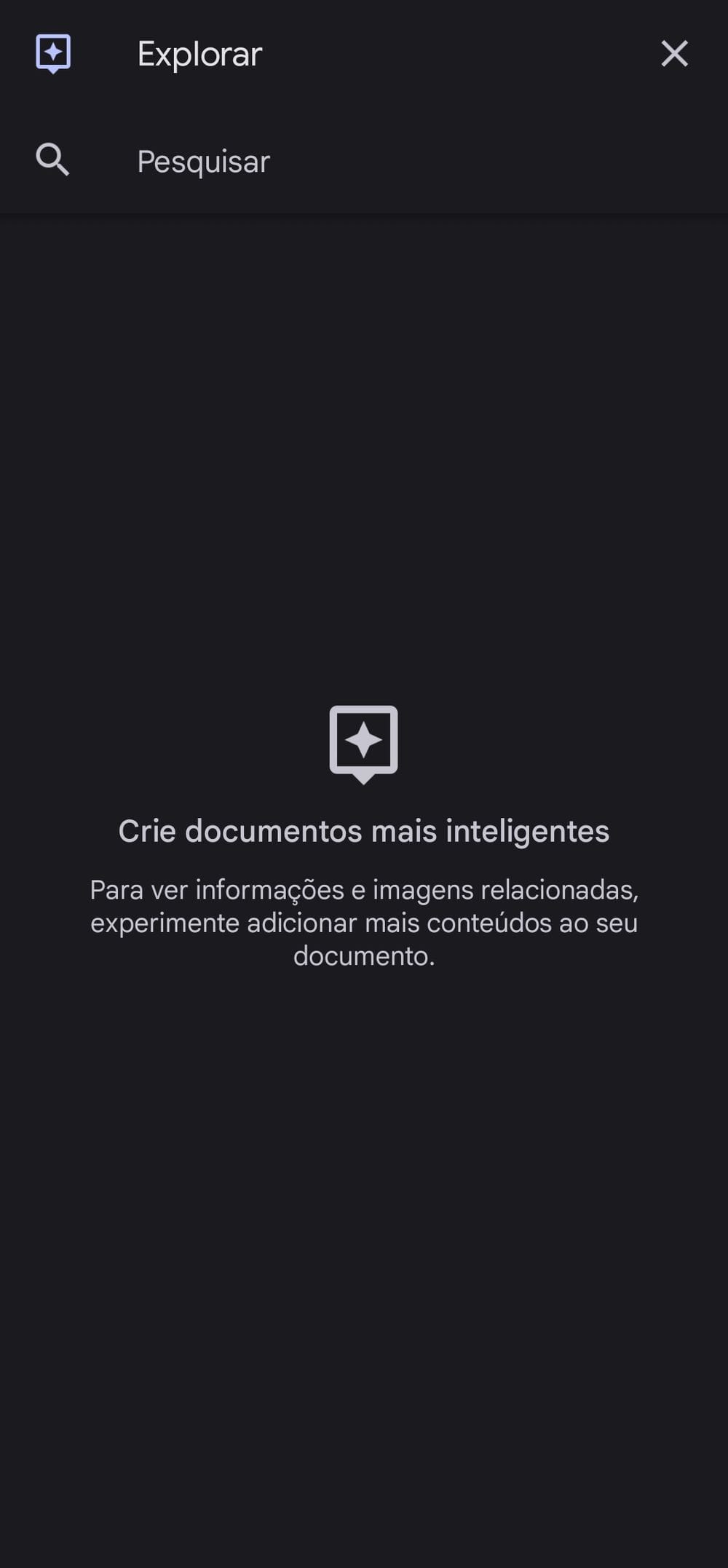
A magia deste multitasking e de ecrã dividido é podermos estar a pequisar na internet ao mesmo tempo, claro, que editamos o documento. Podemos, com isto, copiar e colar texto, assim como imagens.
Organização do documento
Por vezes queremos navegar no documento, mas isto implica deslizar e deslizar de forma infindável o dedo até encontrarmos a secção que queremos.
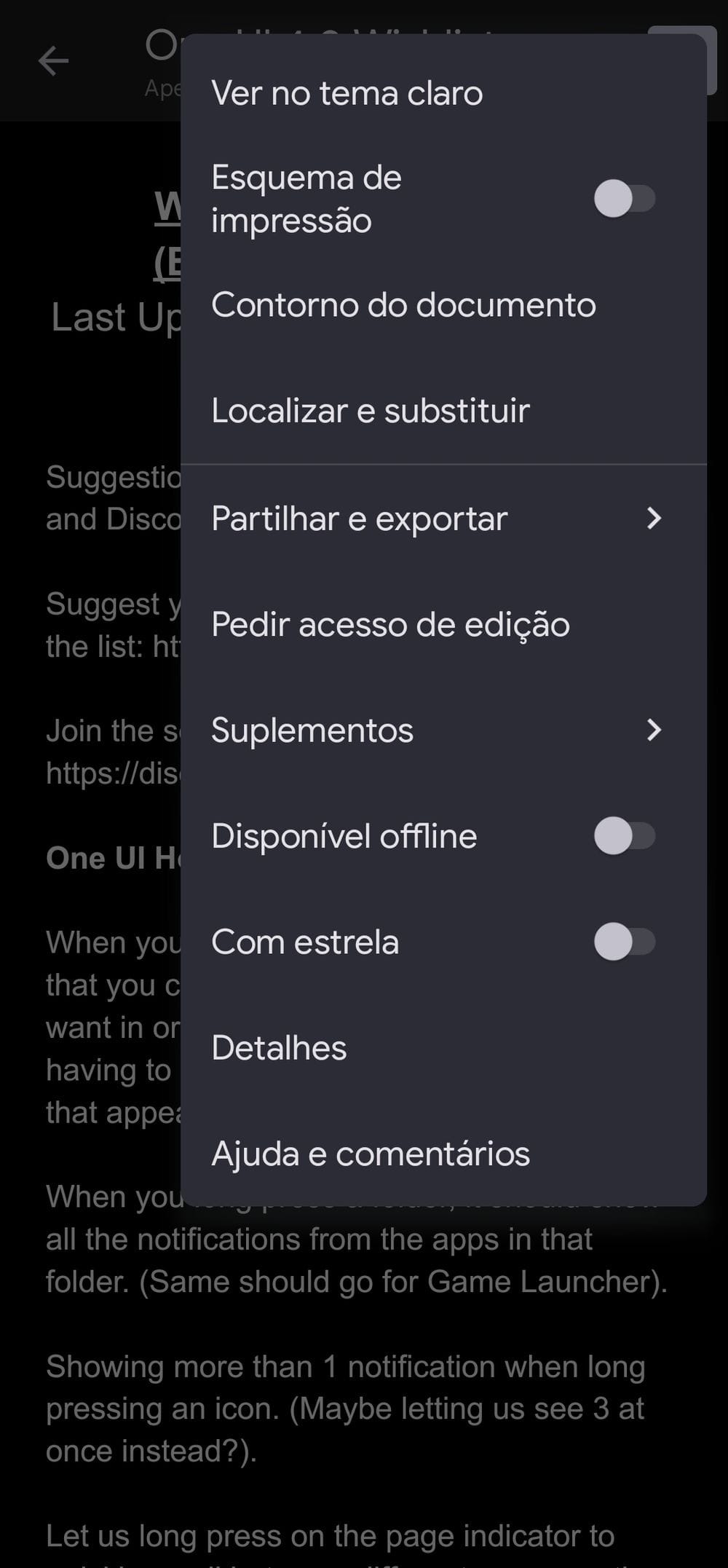
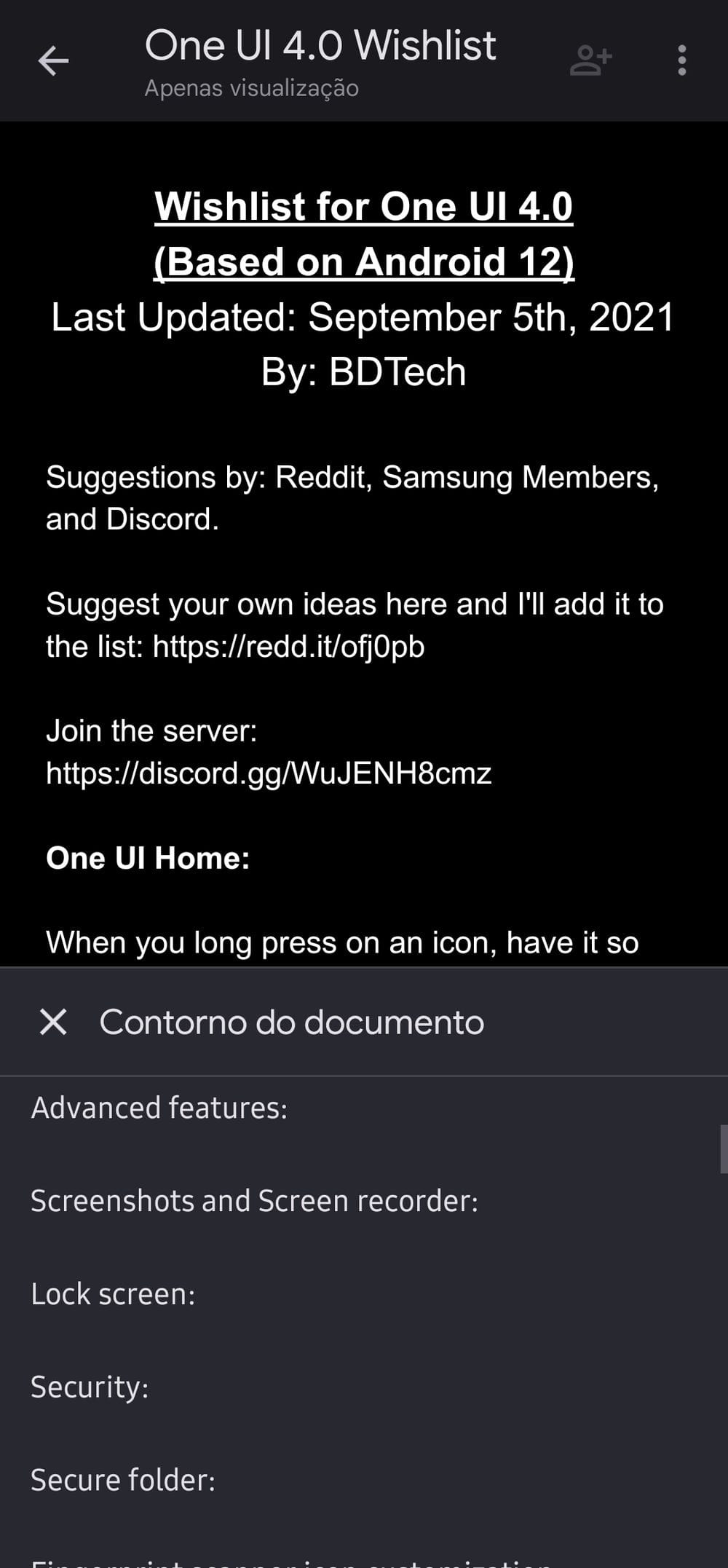
A Google ajuda nisto ao permitir aceder diretamente aos tópicos do documento para aqueles, claro, que os tenham colocado ou até de qualquer destaque, como texto a negrito. O acesso é feito no menu de três pontos verticais e selecionar Contorno do Documento.
Integração com o Word, da Microsoft
Podemos usar o Google Docs no smartphone de entre as diversas aplicações de texto, mas é quase certo que, no computador, a escolha recaía só sobre o Word.
O Google Docs facilita esta integração ou facilidade de ecossistemas, ao não só permitir trabalhar em documentos Word (.DOCX), como permite criar novos ficheiros neste formato.
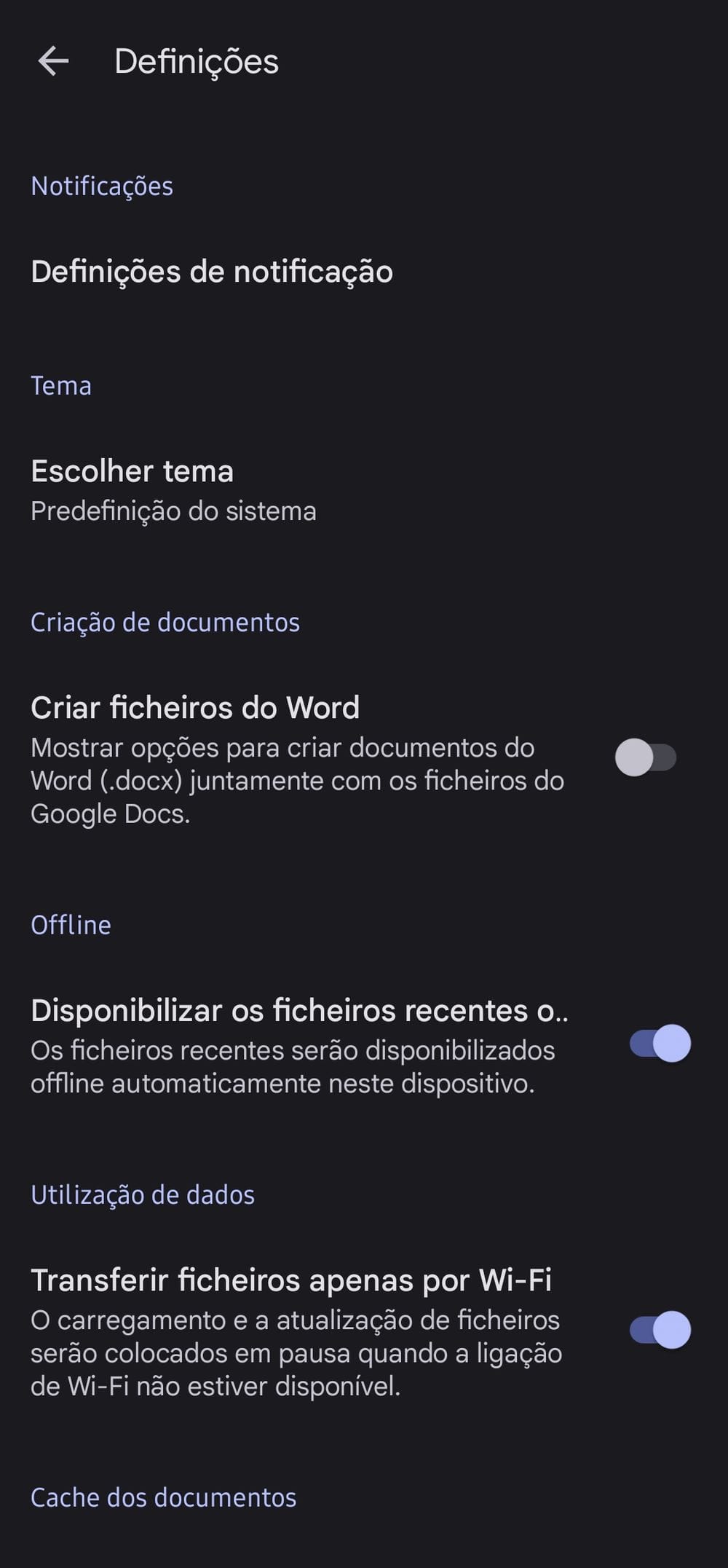
Esta opção está disponível no ecrã inicial da aplicação, ao usarmos o menu, entrarmos nas definições, e selecionarmos a opção de Criar ficheiros do Word. Isto dará a opção de, ao querermos salvar um documento, apareça a opção para salvar como ficheiro Word.
Explorador de ficheiros local
É fácil de procurar documentos dentro da própria aplicação. Basta recorrer ao icone da pasta ao lado da nossa foto de perfil.
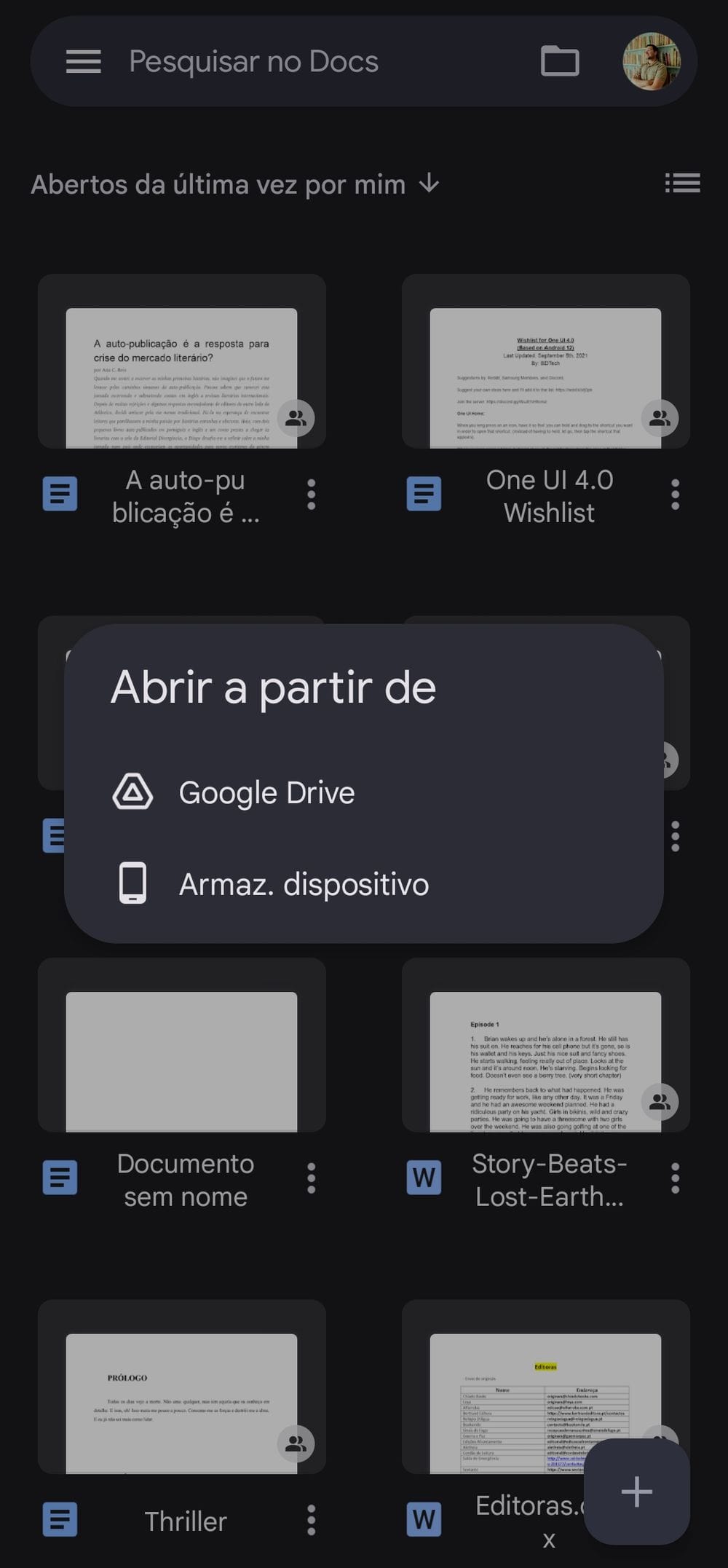
Esta opção permite a procura, quer de um ficheiro local, quer da nossa conta da núvem, algo ótimo na hora do multitasking.
Atalho direto para os nossos documentos
Por vezes trabalhamos com frequência num documento e não se torna cómodo estarmos constantemente a abrir a aplicação Docs para o ir encontrar. Assim, podemos simplesmente, na aplicação, pressionar o documento que queremos e adicionar um atalho para o mesmo no nosso Home Screen.
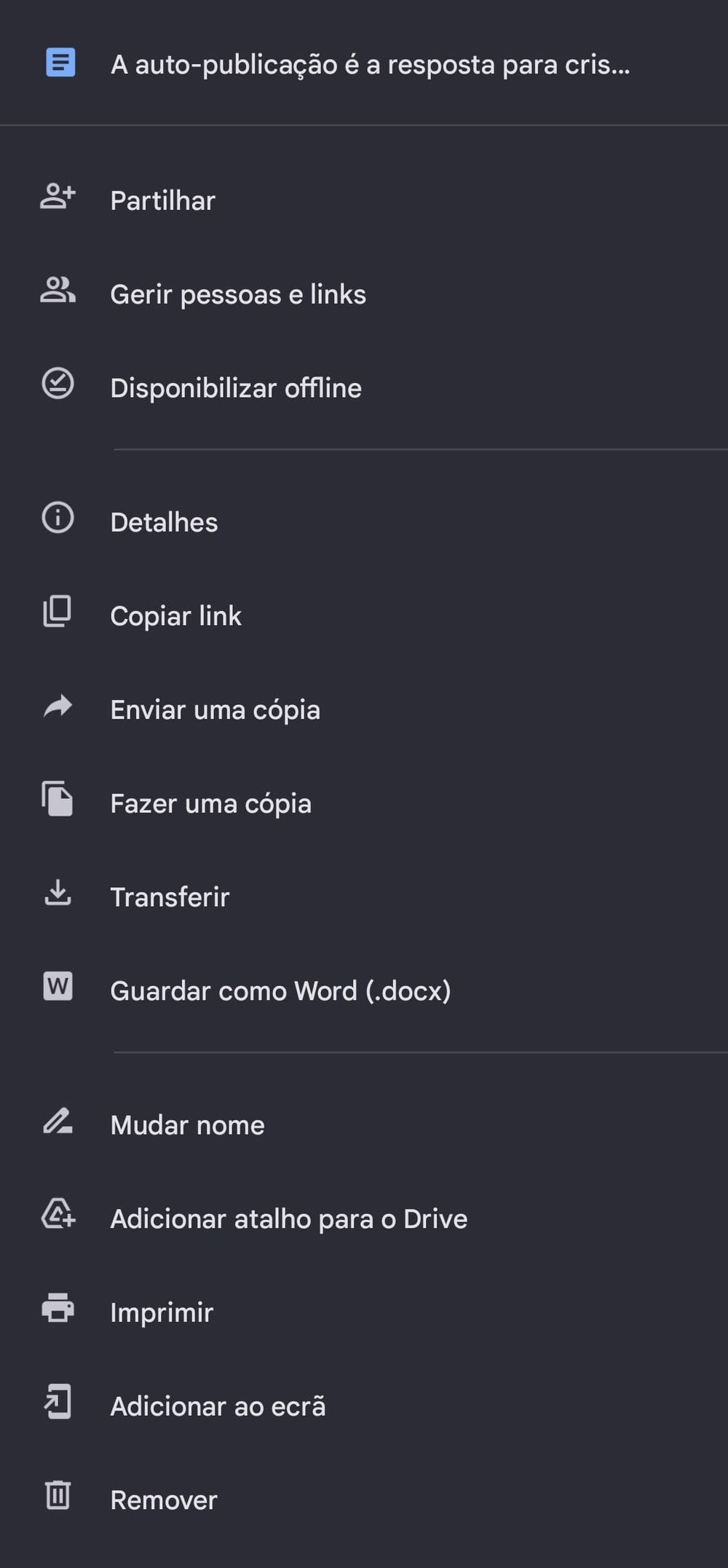
Atalhos rápidos
Por último, e tendo já referido os atalhos para um documento, é possível igualmente a criação rápida de um documento ao pressionar longamente o icóne da aplicação. Isto dar-nos-á a possibilidade direta de, não só pesquisarmos documentos, como de criar um novo documento.
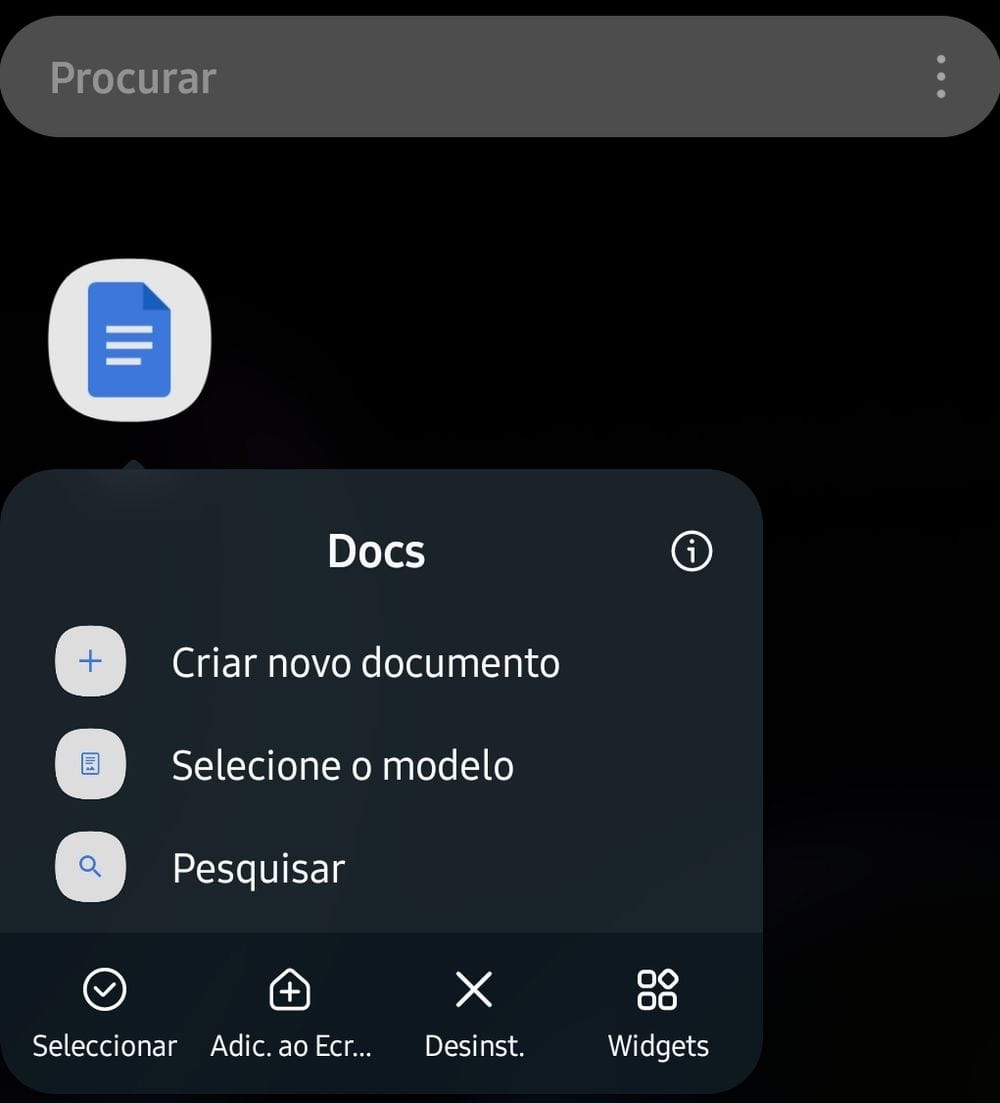
Isto poupa-nos tempo e, aliado às restantes dicas, conseguimos tirar do Google Docs o seu máximo proveito.